À l'intérieur de vos dossiers de conteneurs Mac, les conteneurs daemon jouent un rôle crucial dans l'exécution d'applications de manière persistante en arrière-plan.
J'ai remarqué un dossier appelé Daemon Containers ici sur mon macOS Ventura ; les fichiers à l'intérieur semblent être quelques instantanés. Si quelqu'un vérifie ce dossier sur Mac ? Je veux savoir si je suis unique. -reddit.com
J'ai un répertoire mystère à ~/Library/Daemon Containers, prenant trop de place sur mon Mac. Y a-t-il un but documenté pour ce dossier ? -apple.stackexchange.com
Cet article expliquera ce qu'est un conteneur daemon, comment il fonctionne sur macOS et comment le gérer efficacement.
Qu'est-ce qu'un conteneur daemon ?
Un conteneur daemon est un conteneur qui s'exécute en arrière-plan, généralement détaché du terminal interactif. Contrairement aux conteneurs classiques qui peuvent s'exécuter de manière interactive, les conteneurs daemon persistent même après que l'utilisateur se déconnecte ou ferme le terminal.
Utilisations courantes des conteneurs daemon :
- Exécuter des services en arrière-plan tels que des serveurs web ou des bases de données.
- Gérer des tâches automatisées telles que le traitement des données ou le journal.
- Servir d'environnements d'application persistants pour le déploiement continu.
Différences entre un conteneur et un conteneur daemon
Peut-être direz-vous, je connais seulement les dossiers de conteneurs sur Mac. Quelles sont les différences entre les conteneurs et les conteneurs daemon ? Voir un tableau ci-dessous :
| Fonctionnalité | Conteneur régulier | Conteneur de démon |
| Mode d'exécution | Avant-plan (interactif) | Arrière-plan (détaché) |
| Persistance | S'arrête lorsque la session se termine | Exécute en continu |
| Utilisation | Processus à court terme | Applications à long terme |
| Utilisation de la commande | docker run (par défaut) | docker run -d (mode détaché) |
Si vous trouvez cette table utile, veuillez la partager.
Comment supprimer "Réponse d'erreur du démon" sur Mac
Parfois, les utilisateurs rencontrent un message "erreur de réponse du démon : conteneur inexistant" lors de la gestion des conteneurs sur un Mac. Voici comment résoudre ce problème :
- # Redémarrer Docker Desktop : Cliquez sur l'icône Docker dans la barre de menu > Sélectionnez "Redémarrer Docker" > Attendez que Docker redémarre et essayez à nouveau de lancer votre commande de conteneur.
# Réinitialiser Docker aux paramètres d'usine : Ouvrez Docker Desktop. Ensuite, accédez à Paramètres > Dépannage. > Cliquez sur Réinitialiser aux paramètres d'usine (cela supprimera tous les conteneurs et configurations existants).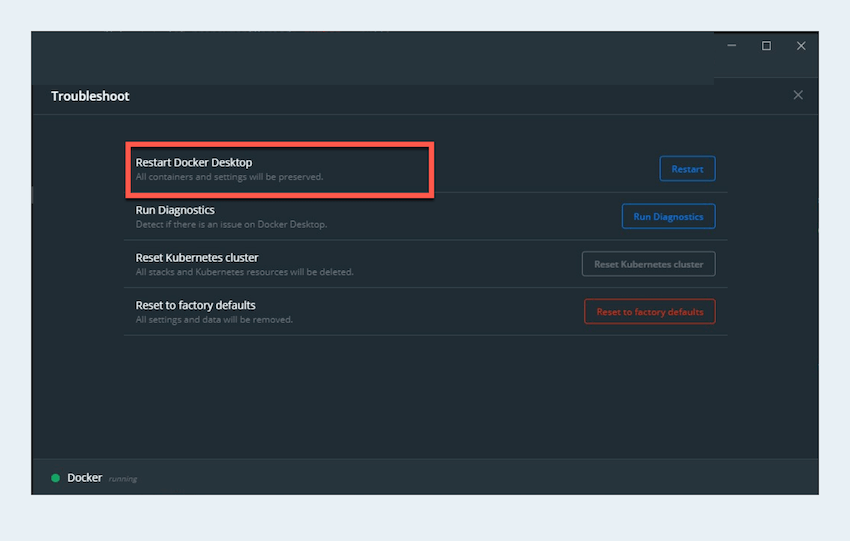
# Allouer plus de ressources à Docker (si nécessaire) : Ouvrez Docker Desktop > Paramètres > Ressources. Augmentez le CPU et la mémoire alloués si votre Mac manque de ressources.
# Réinstaller Docker Desktop (dernier recours) : Désinstallez Docker sur votre Mac. Ensuite, téléchargez la dernière version depuis le site officiel de Docker.
Si le problème persiste après ces étapes, vérifiez les logs Docker (~/.docker/daemon.log) ou demandez de l'aide à la communauté Docker.
Partagez ces excellentes méthodes avec d'autres utilisateurs de Mac.
Mots finaux
Les conteneurs de démon sont essentiels pour exécuter des applications persistantes sur macOS, permettant des opérations en arrière-plan fluides.
En comprenant leur fonctionnalité, leurs différences par rapport aux conteneurs réguliers et comment les gérer, les développeurs peuvent optimiser efficacement leur flux de travail. Si vous rencontrez des erreurs, suivre les étapes de dépannage détaillées peut aider à restaurer efficacement la fonctionnalité Docker.
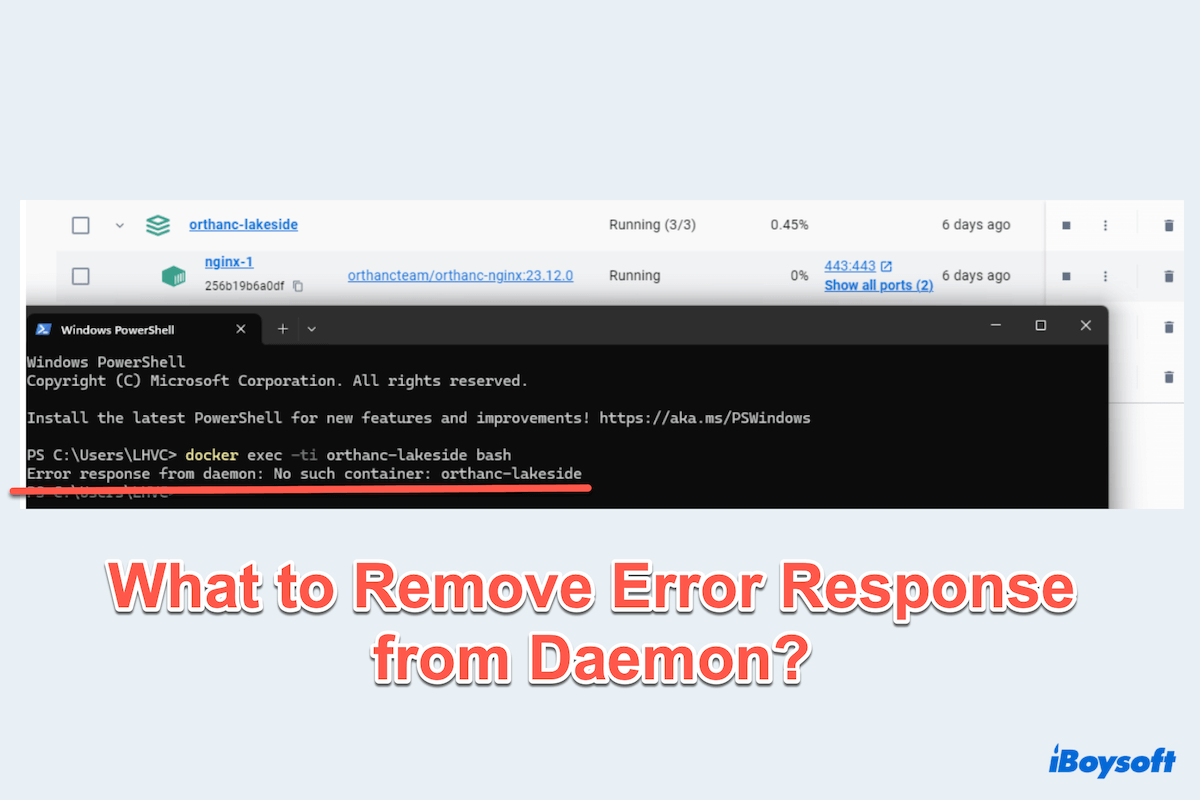
Comment fonctionne un conteneur daemon sur Mac ?
macOS prend en charge les conteneurs daemon principalement à travers Docker Desktop et Podman. Étant donné que macOS ne dispose pas nativement de prise en charge des conteneurs comme Linux, il exécute les conteneurs au sein d'une machine virtuelle (VM) légère. Cette configuration garantit que les conteneurs daemon continuent de s'exécuter même lorsque l'utilisateur n'est pas activement engagé avec eux.
Composants clés impliqués :